A riasztási hang automatikus megváltoztatása mindennap Androidon
Minden napra beállítottunk ébresztőt, hogy időben ébredjünk. De előfordult már veled, hogy ha minden nap ugyanazt az ébresztőhangot hallod, az ébredés még jobban irritál, és elkezded utálni a riasztót? Vagy unja, hogy mindig ugyanazt a hangot hallgatja, amikor megszólal az ébresztő.
Bár minden riasztáshoz manuálisan beállíthat különböző riasztási hangokat, de őszintén szólva, ez itt nem jó választás, mivel többnyire ismétlődő riasztásokat állítunk be. Tehát egy másik hangszínhez minden nap külön riasztást kell beállítania, ami meglehetősen fárasztó.
De mi lenne, ha azt mondanám, hogy csak egy ébresztőt kell létrehoznia, és minden alkalommal, amikor megszólal, különböző hangokat és dalokat fog hallani. Tehát ha ugyanazt szeretné, akkor minden nap automatikusan megváltoztathatja az ébresztési hangot egy egyszeri beállítással. Itt van, hogyan.
tartalom
Riasztási hang automatikus módosítása Androidon
1 lépés
Ehhez a módszerhez használtuk AlarmDroid alkalmazás, amelyet a Play Áruházból tölthet le.
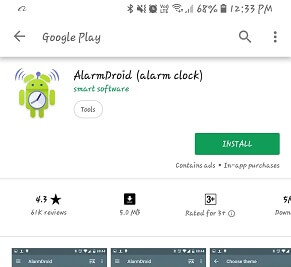
Nyissa meg az alkalmazást, és adja meg az eszköztárhoz való hozzáféréshez szükséges engedélyeket. Szükséges az audiofájlok eléréséhez riasztási hangként történő beállításához.
2 lépés
Érintse meg a Plusz + ikont a képernyő alján új riasztás létrehozásához. És állítson be mindent a szokásos módon a riasztás létrehozásához. Ezt az ébresztőt minden napra vagy csak egyszer elkészítheti. Az automatikus hangbeállítás bármely létrehozott riasztás esetén működik.
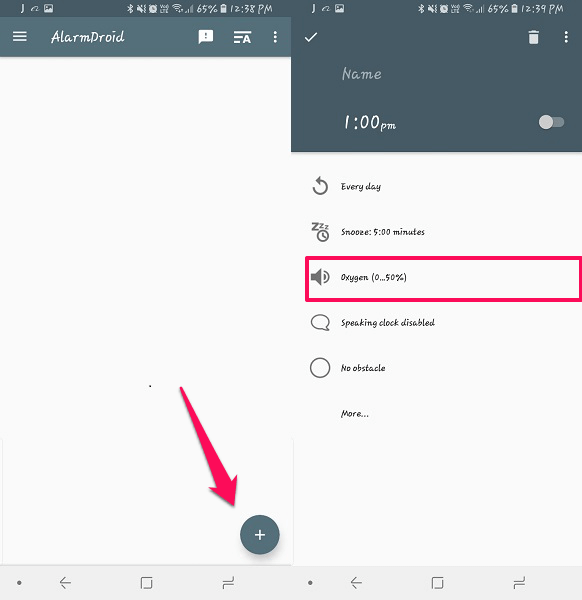
3 lépés
Miután befejezte az ébresztés kívánsága szerinti beállítását, érintse meg a gombot kötet ikonra a képernyő közepén. Ezzel megnyílik egy legördülő menü a hangbeállítások a riasztótól.
4 lépés
Ebben a legördülő menüben válassza ki a Riasztó hang opciót, amely után kiválaszthatja a kívánt hangot a fülön található listából. Válassza ki Zenei lejátszási lista opciót erről a lapról, és megmutatja az összes létrehozott zenei lejátszási listát a megfelelő dalok nevével.
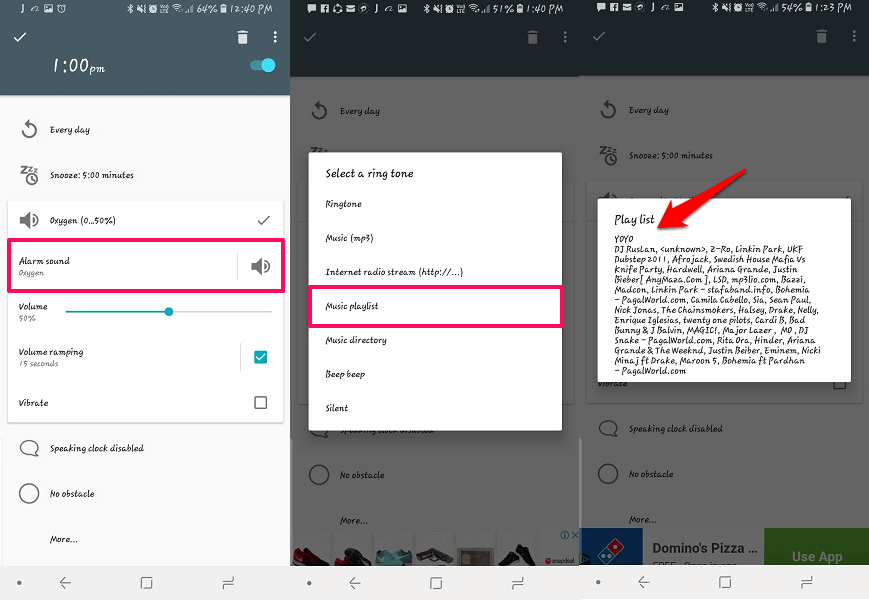
5 lépés
Válassza ki a lejátszási listát, majd érintse meg a gombot Jelöld be ikont a bal felső sarokban az ébresztés mentéséhez. Ezzel elkészült, és a létrehozott riasztást aktívként fogja látni. Mostantól minden alkalommal, amikor megszólal az ébresztő, véletlenszerűen fog lejátszani a dalokat a kiválasztott lejátszási listáról.
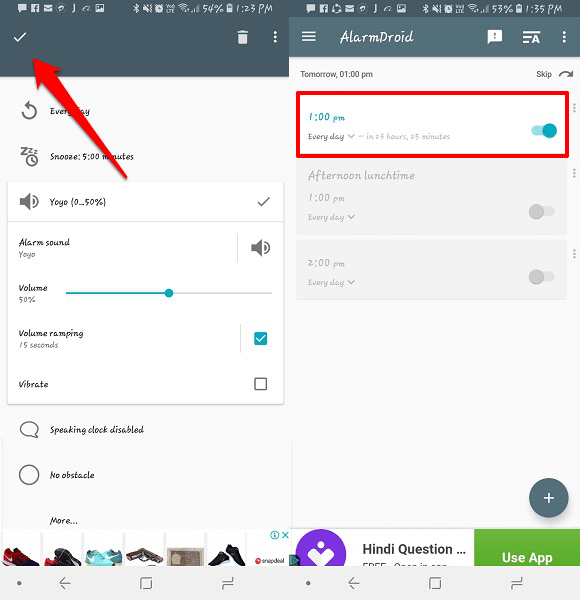
Jegyzet: Ha nincs lejátszási listája, hozzon létre egyet az audiolejátszókban az összes kívánt hanggal, hanggal vagy hanganyaggal. Ezután válassza ki ugyanezzel az eljárással.
Következtetés
Ahogy korábban említettük, most minden nap új ébresztőhangra ébredhet. Ez az egyik legjobb tulajdonsága ennek Riasztó alkalmazás hogy használhatod. Most állítson be csak egy ébresztést minden napra, adott napra vagy több napra csak egyszer, és minden alkalommal más hangjelzést adjon.
Legfrissebb cikkek